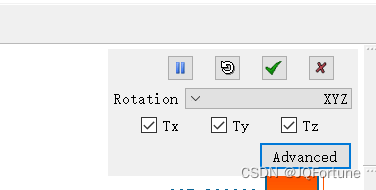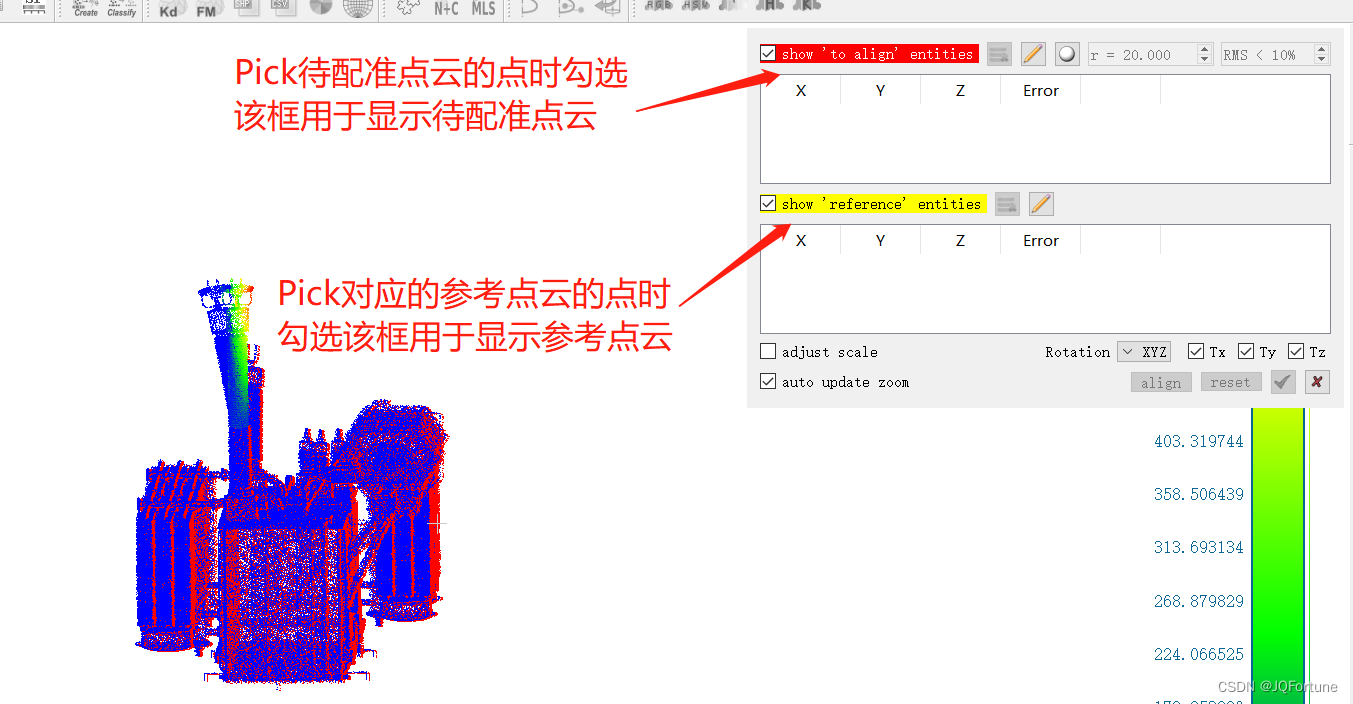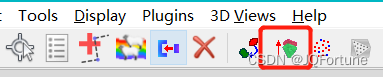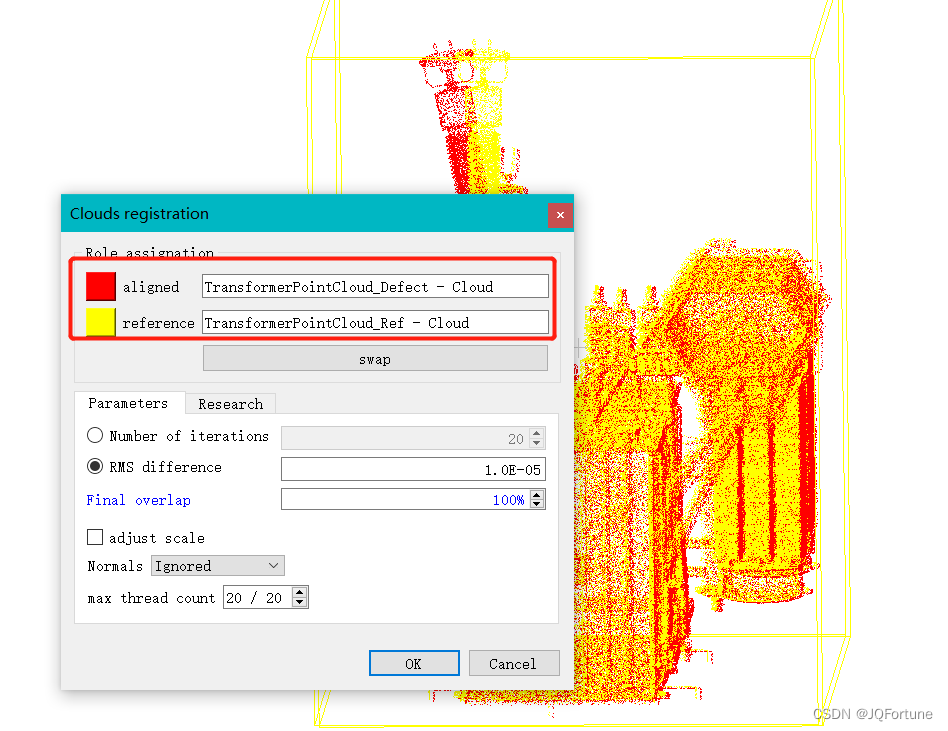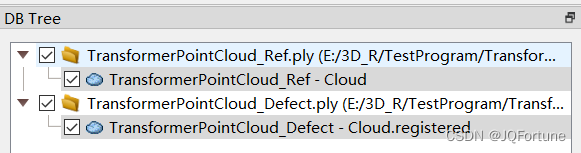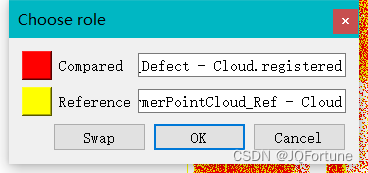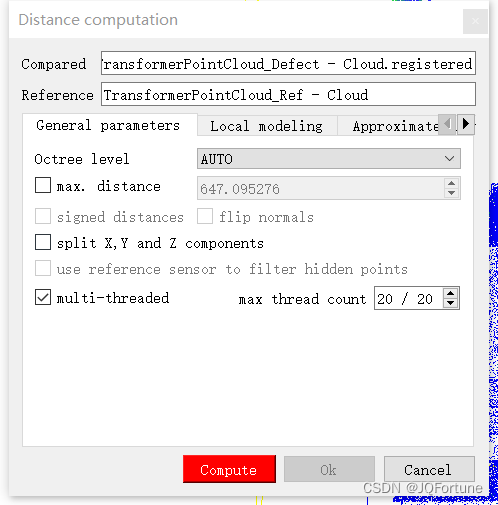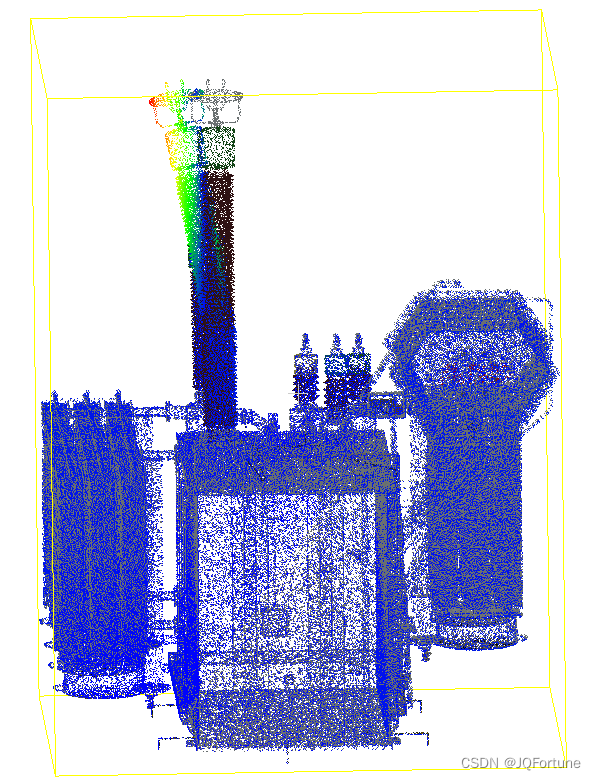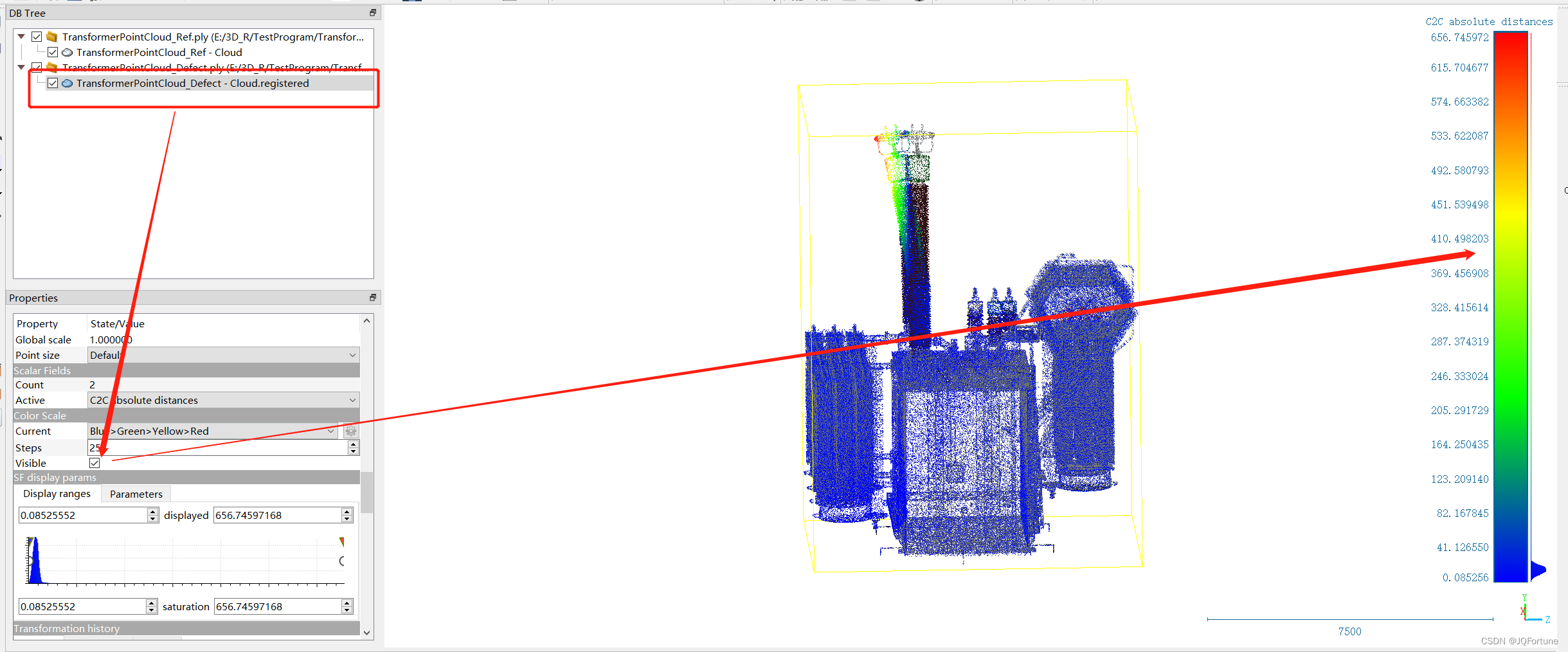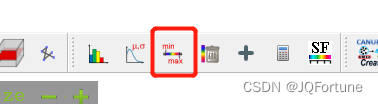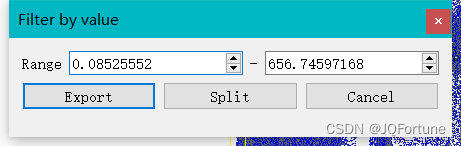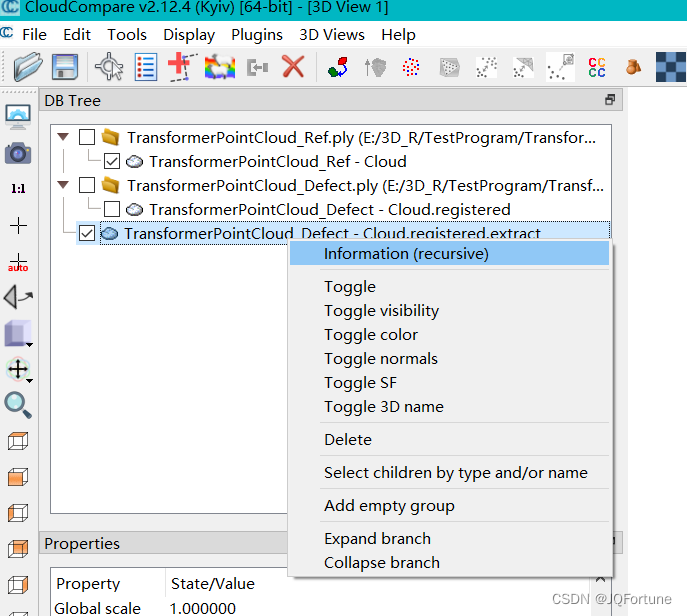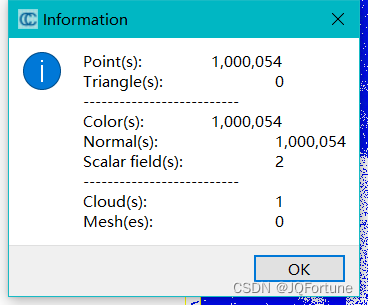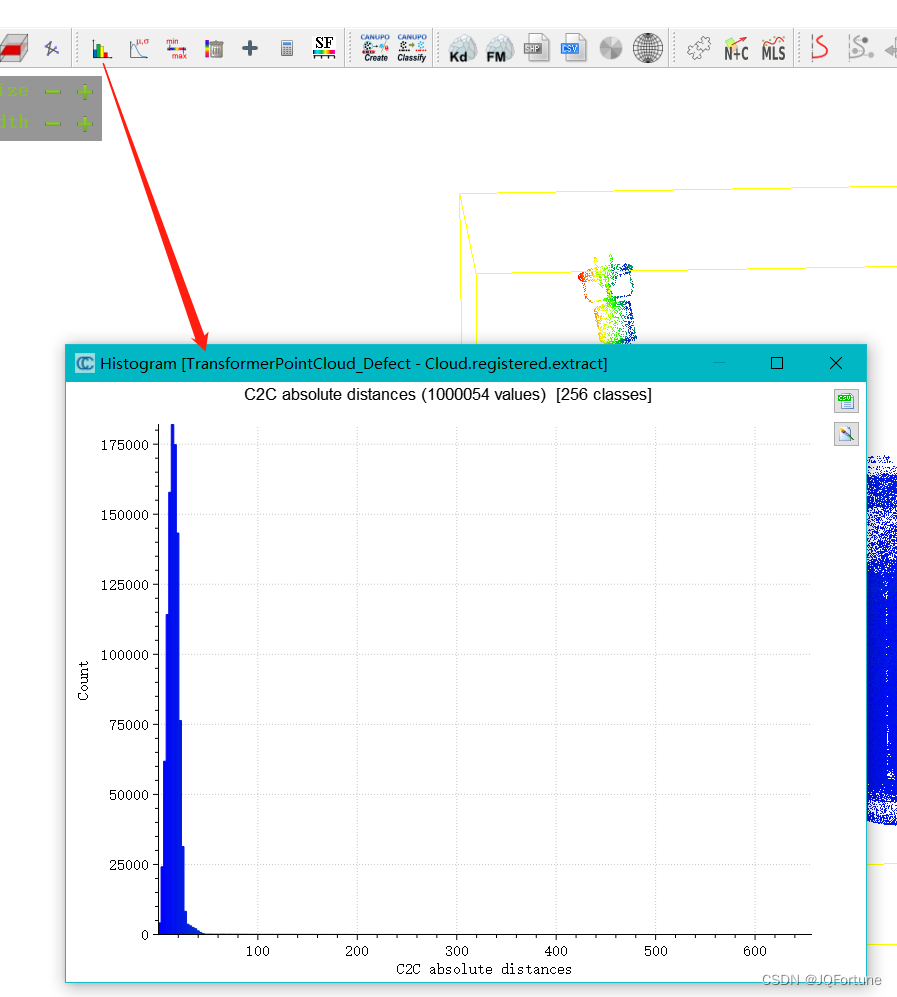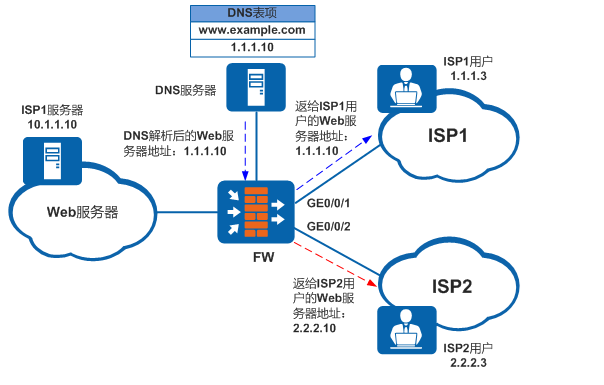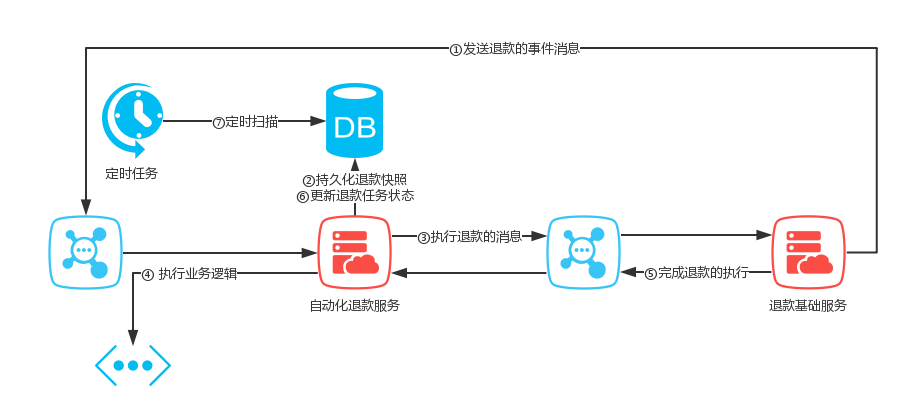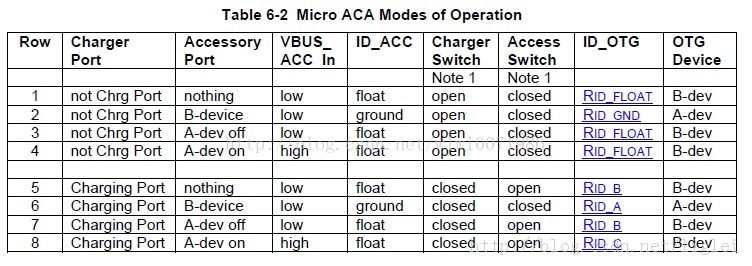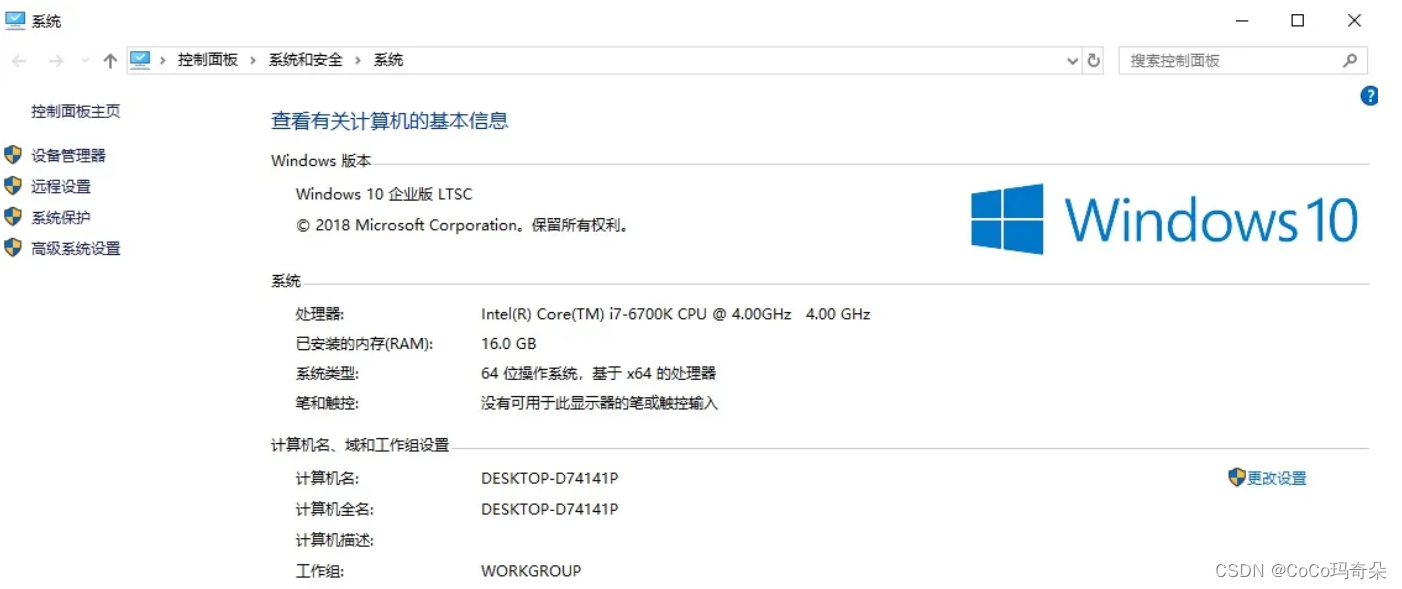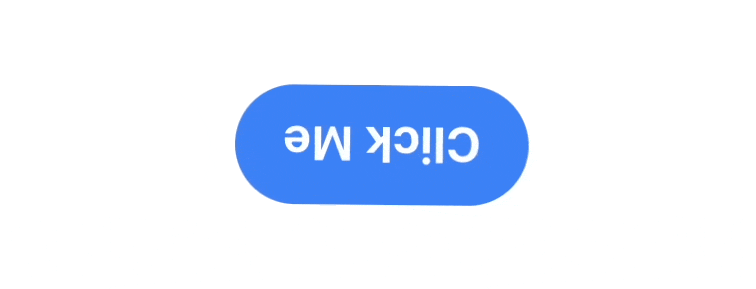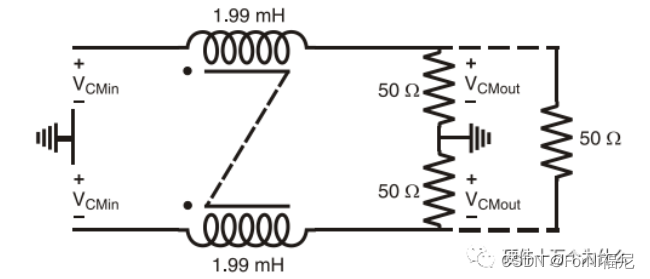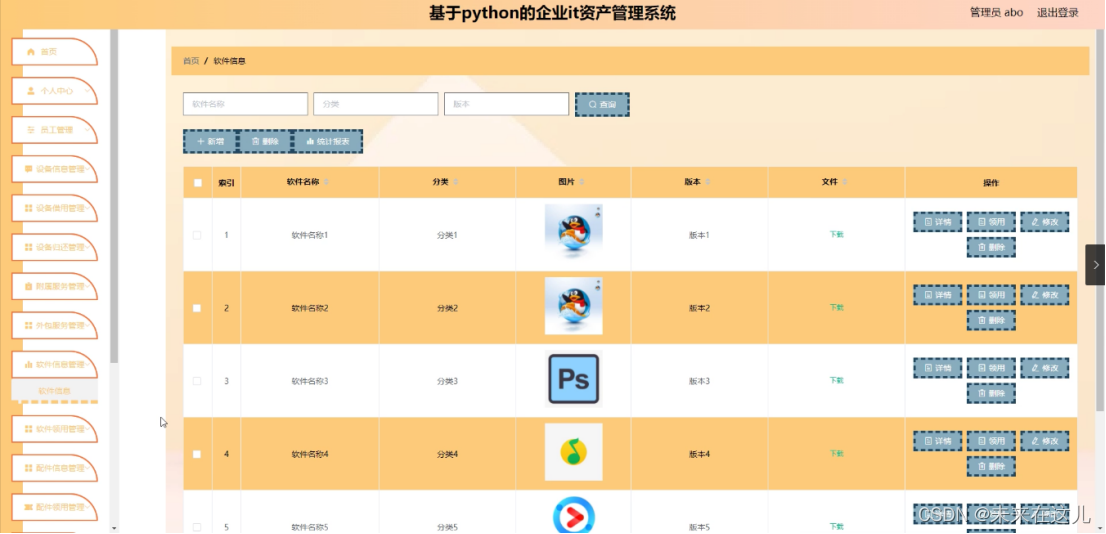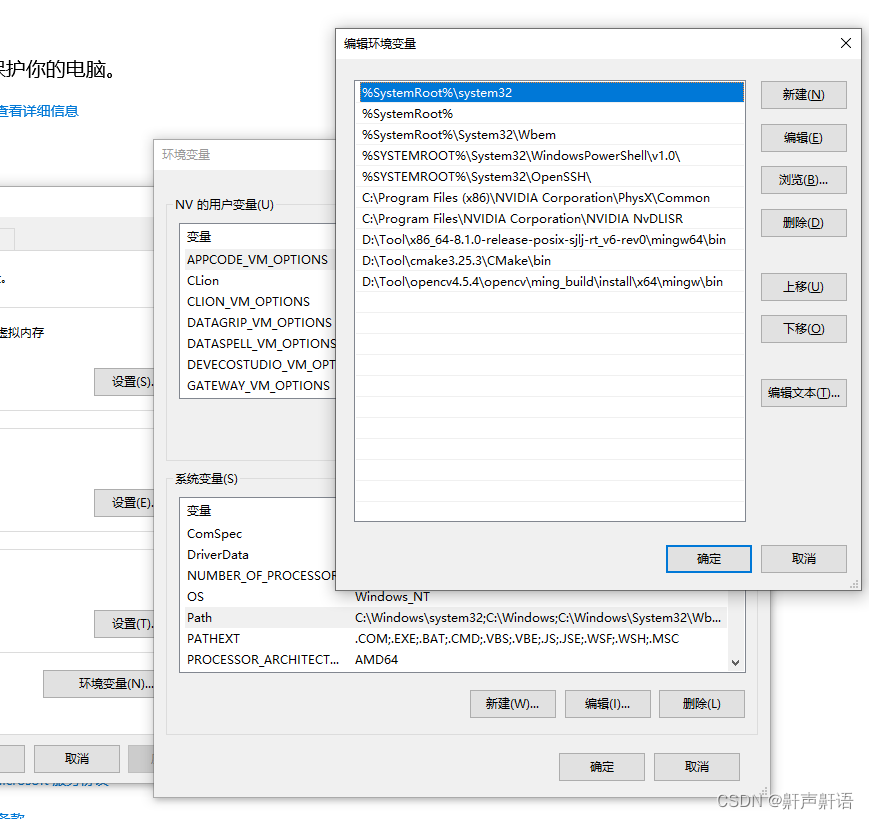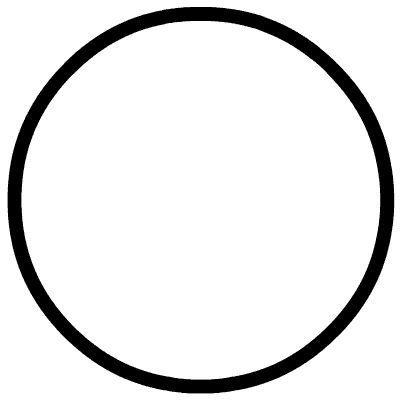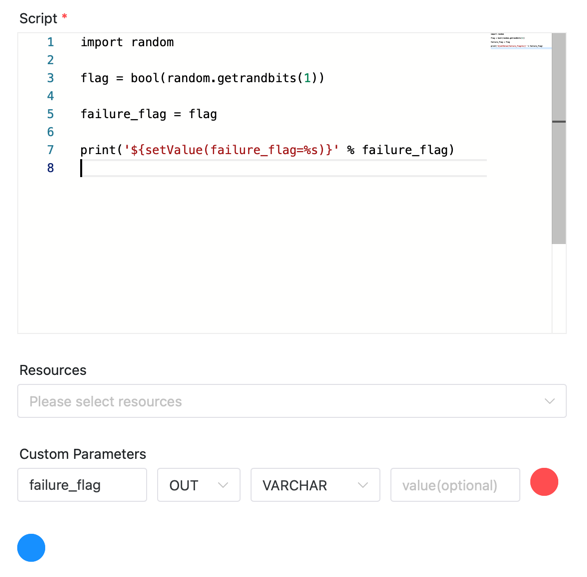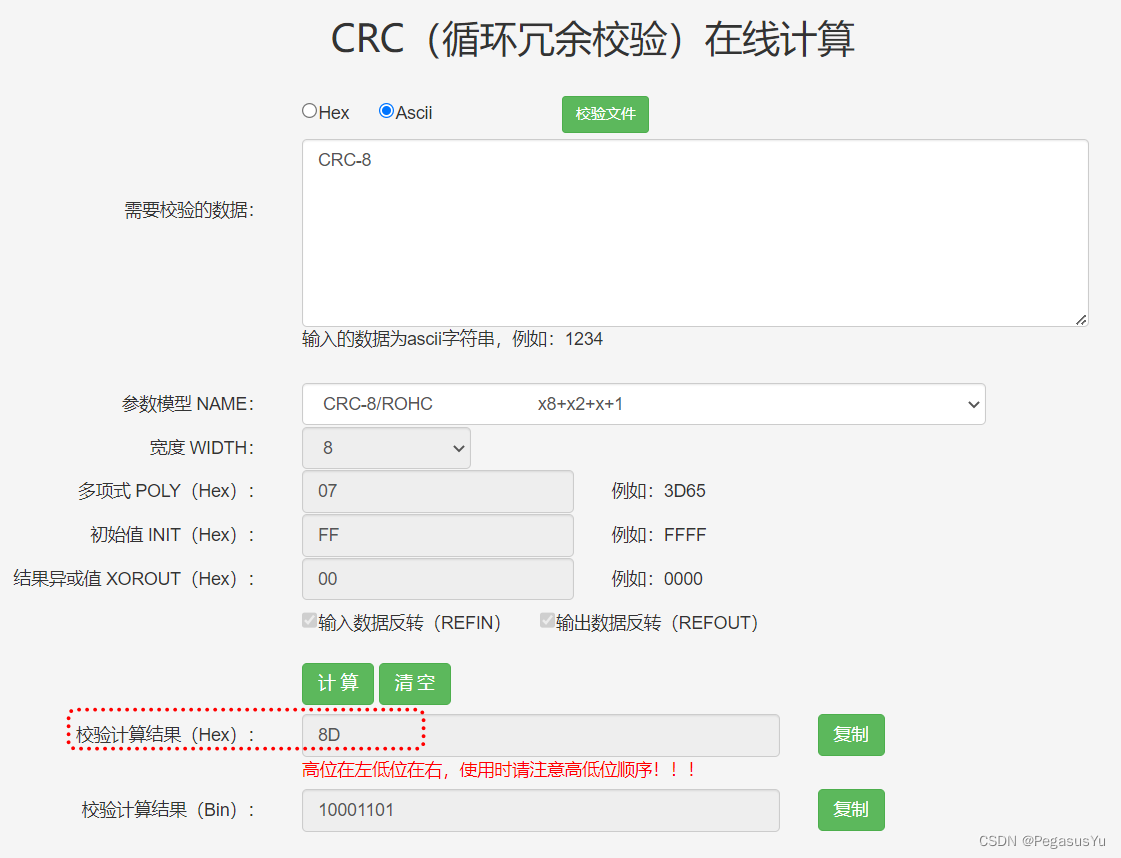文章目录
- 1.导入点云
- 2.旋转或平移某个点云
- 3.配准点云
- 3.点云差异比较
- 4.统计特定误差范围内的点云数量
1.导入点云
点击文件夹图标,选择要导入到CC(CloudCompare)处理的两个点云,最终可看到点云目录树:
2.旋转或平移某个点云
导入点云后,所有点云的坐标系已统一,如果要单独平移或者旋转某个点云,先点击需要操作的点云对象,点击菜单栏的图标或者Edit->Translate/Rotate:
然后出现平移和旋转的自由度选项:
默认鼠标右键调节T-xyz三自由度的平移,鼠标左键调节R-xyz三轴旋转,可以取消勾选对应坐标系,或者选择Rotation里的None、x等选项来固定要调节的自由度。
3.配准点云
如果初始的两个点云位姿相差太大,可以按照上面的操作手动旋转平移点云叠加在一起,如果手动很难叠加,可以用CC的手选参考点配准,Ctrl+左键点击选择两个点云后,选择菜单栏的粗配准:
然后选择尽可能明显的匹配点,点击图中右下角align完成粗配准:
最后再精配准,依旧选择两个点云,点击粗配准旁边的精配准图标:
参数都是默认参数,可以按照自己点云的粗糙程度之类的来调节参数。选择好待配准点云aligned和参考点云reference,可以swap交换参考点云:
3.点云差异比较
配准完成后,点击参考点云和配准点云,.registered后缀的就是配准好的点云:
然后点击菜单栏的点对点比较图标:
选择参考和被比较点云:
参数为默认参数:
点击compute计算误差以后,可以看到差异部分用不同颜色表示了出来:
点击被比较的点云,查看properties里的visible属性,可以显示误差颜色图,如下:
4.统计特定误差范围内的点云数量
如果想计算误差在某个范围内的点云数量,首先点击要处理的点云,然后点击菜单栏的min-max图标:
输入想要统计的误差范围,单位和输入点云的原始单位一致:
点击export是单独提取出误差范围内的点云作为一个点云模型,点击split是分离误差范围内的点云和误差范围外的点云作为两个点云模型,这里就是export提取出来的单独点云模型:
右键这个点云,选择第一项information:
可看到这个点云的总点数:
也可以点击菜单栏的Histogram图标得到不同范围的误差直方图统计结果,可以点击直方图右上角两个图标导出为csv文件或者图片,但是无法设置每个直方柱的具体数值宽度,你也可以在图上鼠标滚轮滚动调节直方柱的分类数量,往前滚增加柱子classes,往后减少柱子: